怎么关闭作业帮的护眼模式 作业帮护眼模式关闭方法
更新时间:2024-02-11 16:57:10作者:xtyang
作业帮的护眼模式是一项非常贴心的功能,它可以帮助我们在学习过程中减少对眼睛的伤害,有时候我们可能需要关闭这个模式,例如在进行一些需要使用多媒体资源或者进行其他特定任务时。怎么关闭作业帮的护眼模式呢?在本文中我们将介绍一些简单的方法来帮助您关闭作业帮的护眼模式,以便您根据自己的需要进行学习和使用。无论是需要临时关闭还是长期关闭,这些方法都能帮助您轻松地切换护眼模式,让学习变得更加舒适和高效。
操作方法:
1.首先打开作业帮App,点击右下角我的;
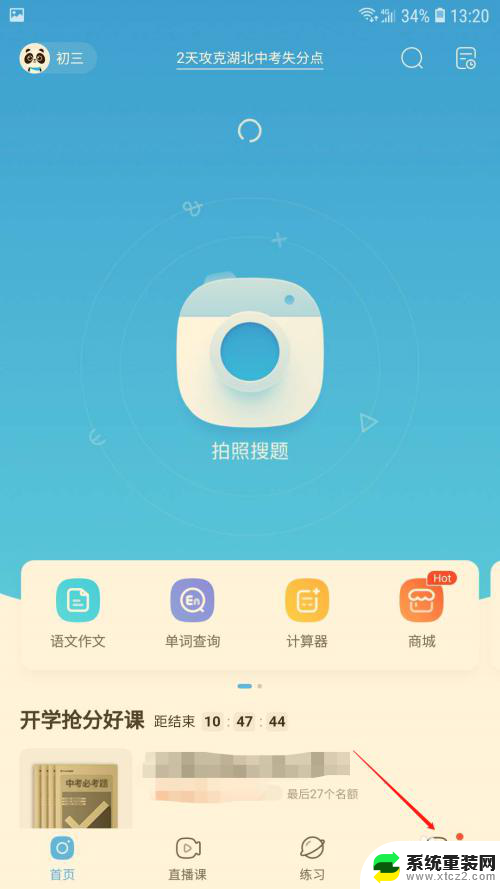
2.进入我的页面后,点击下方的设置选项;
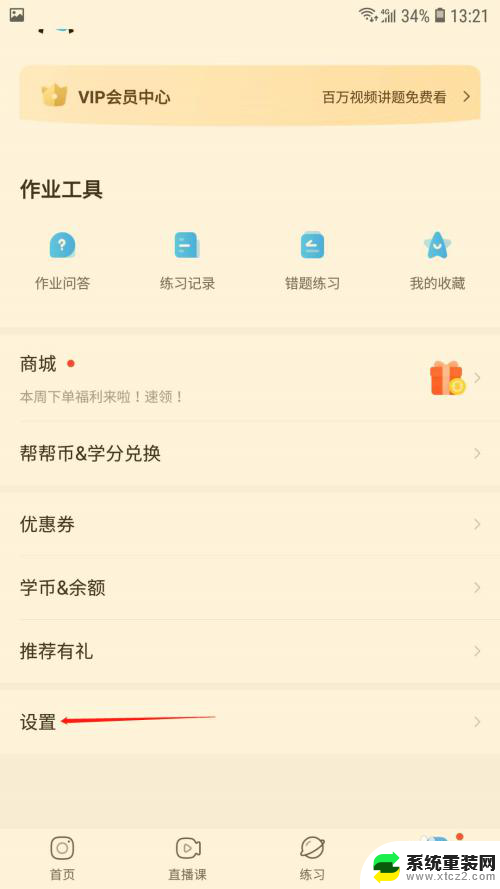
3.进入设置页面后,点击系统设置选项;
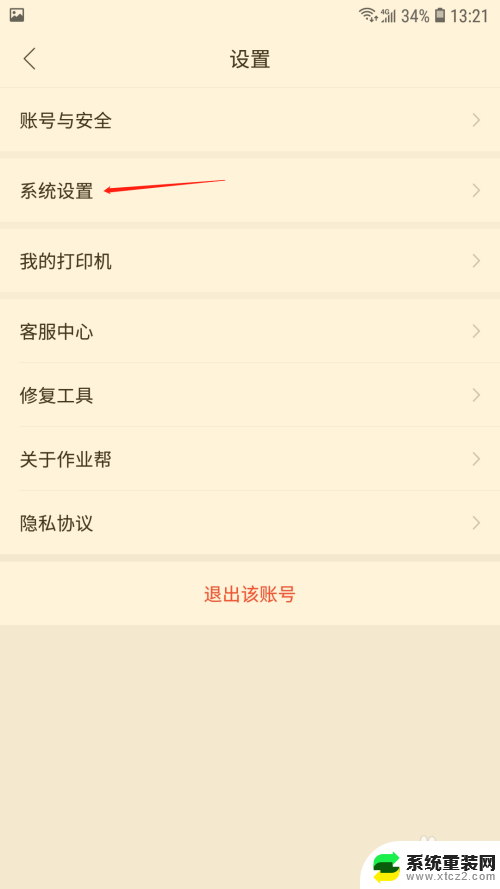
4.进入系统设置页面后,点击护眼模式选项;
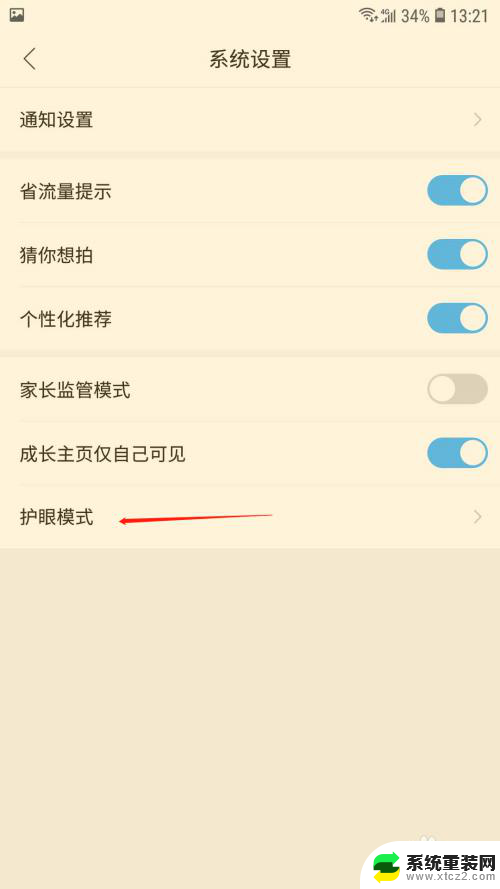
5.进入后,将护眼模式后的开关点击关闭即可。
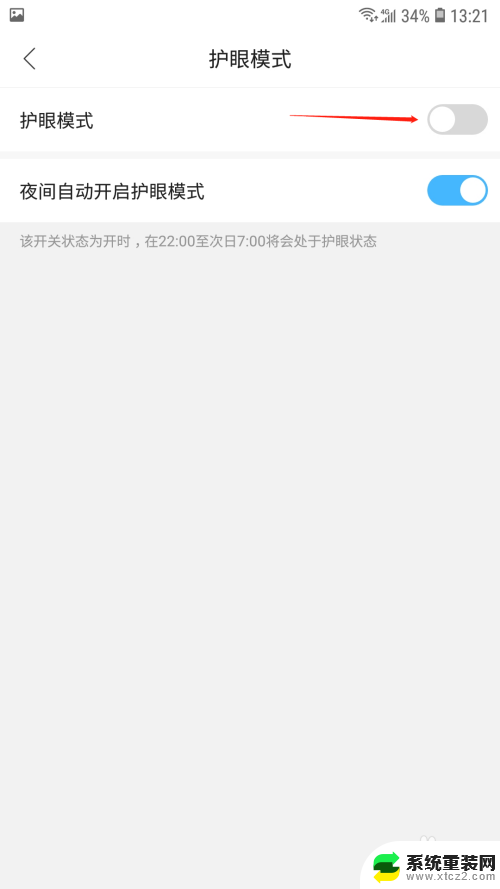
以上就是如何关闭作业帮的护眼模式的全部内容,如果有任何疑问,用户可以按照小编的方法进行操作,希望这能对大家有所帮助。
怎么关闭作业帮的护眼模式 作业帮护眼模式关闭方法相关教程
- word的护眼模式怎么关闭 怎样取消护眼模式
- word2016护眼模式怎么打开 护眼模式开启方法
- 苹果怎样关闭睡眠 iPhone12关闭睡眠模式的操作方法
- 如何关闭省电模式苹果 iPhone苹果省电模式关闭方法
- 怎么关闭网站安全警告 IE浏览器关闭安全警告和保护模式的技巧
- 怎样关闭百度无痕浏览模式 如何关闭百度无痕模式
- excel表格如何关闭兼容模式 Excel兼容模式如何关闭
- windows朗读模式关闭 生词本关闭语音朗读方法
- 如何解除电脑电池保护模式 充电保护模式如何取消
- wps文件只读模式怎么解除不了 WPS如何关闭只读模式
- 神舟笔记本怎么设置第一启动项 第一启动项设置方法
- 联想笔记本怎样连耳机 联想小新蓝牙耳机连接方法
- 笔记本的显卡怎么看 笔记本电脑显卡怎么选择
- u盘满了导致无法使用 U盘容量已满无法打开
- 电脑锁屏时间短怎么弄时长 电脑锁屏时间调整
- 电脑桌面自动排序怎么设置 桌面图标排序方式设置方法
电脑教程推荐